Ako zálohovať vaše zariadenie Android na PC: - Zálohovanie zariadenia s Androidom je vždy bezpečnostné opatrenie. Čo ak ste z prístroja omylom vymazali všetky údaje? v takom prípade môžete stratiť niektoré dôležité súbory zo zariadenia. Svoje zariadenie teda pravidelne zálohujte, aby ste chránili svoje dôležité súbory. Google poskytuje služby na zálohovanie kontaktov, údajov aplikácií, udalostí v kalendári atď. Pretože na zálohovanie využíva cloudové úložisko, musíte tieto služby využívať, aby ste boli pripojení k internetu.
Pozri tiež :Ako automaticky zálohovať telefón so systémom Windows 10 na OneDrive
Dnes má väčšina ľudí počítač sám. V dnešnej dobe sú počítače vybavené dostatočným úložným priestorom. Čo ak si teda môžete zálohovať dáta z telefónu do počítača? Áno, počuli ste to dobre. Údaje zo zariadenia so systémom Android môžete jednoducho zálohovať do počítača. Ak viete niečo o vývoji aplikácií pre Android, potom by ste mohli poznať Android SDK Tools. Ak nie, nebojte sa, z tohto článku sa dozviete, ako používať nástroje Android SDK na zálohovanie zariadenia. SDK v skutočnosti obsahuje knižnice na tvorbu aplikácií pre Android, emulátor na testovanie aplikácií, vývojové nástroje atď. Ale tu ho môžeme použiť na zálohovanie vašich údajov. Čítajte ďalej a dozviete sa, ako zálohovať dáta zo zariadenia so systémom Android do počítača.
Zálohovanie
- Stiahnite a nainštalujte najnovšia verzia nástrojov Android SDK. Ak ste používateľom Android Studio, pravdepodobne ste si ho už nainštalovali.
- V telefóne choďte na Nastavenia -> O telefóne. Klepnutím na číslo zostavy sedemkrát povoľte Možnosti vývojára kým sa nepovie Teraz ste vývojárom. To umožňuje vo vašom zariadení povoliť možnosti pre vývojárov. Ak ste už povolili Možnosti vývojára tento krok môžete preskočiť.
- Teraz choď na Nastavenia -> Možnosti pre vývojárov. Prejdite nadol a vyhľadajte Ladenie systému Android. Zapnúť.
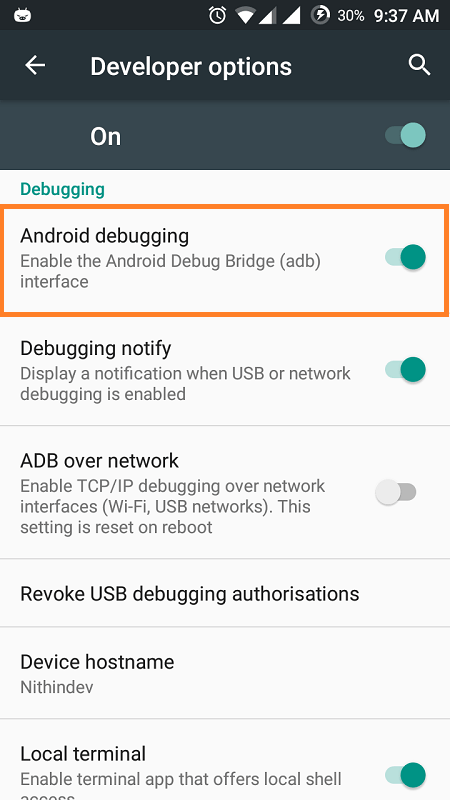
- Pripojte zariadenie k počítaču pomocou kábla USB.
- Teraz v počítači smerujte na C: \ Users \ používateľské meno \ AppData \ Local \ Android \ sdk \ platform-tools \. Niekedy možno nenájdete priečinok AppData, pretože môže byť skrytý. Musíte len povoliť túto možnosť zobraziť skryté súbory.
- Stlačte kláves Shift a kliknite pravým tlačidlom myši kdekoľvek v nástroje na platforme adresár. V kontextovej ponuke kliknite na Tu otvorte príkazové okno.
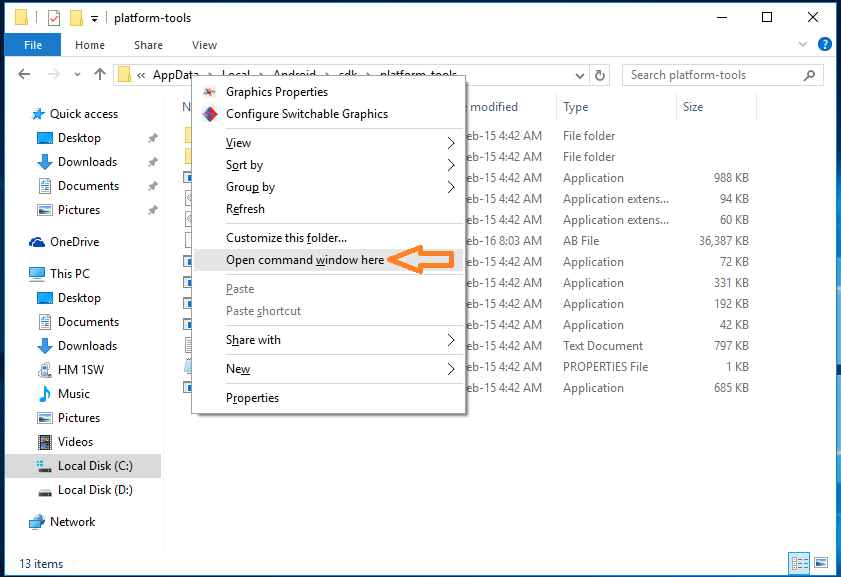
- Teraz zadajte ktorýkoľvek z nasledujúcich príkazov do príkazového riadku v závislosti od informácií, ktoré chcete zálohovať.
- adb backup -všetky: - Zálohuje systémové údaje, údaje aplikácií, ale nie samotné aplikácie. Predvolene sa údaje ukladajú ako backup.ab v nástroje na platforme.
- adb backup -all -f C: \ názov súboru.ab: - Podobne ako vyššie uvedený. Rozdiel je v tom, že môžete nastaviť umiestnenie pre uloženie zálohy.
- adb backup -apk: - Zálohuje vaše aplikácie.
- adb backup -noapk: - Nezálohuje aplikácie.
- zálohovanie adb - zdieľané: - Zálohuje dáta na SD karte.
- zálohovanie adb - nezdieľa sa: - Nezálohuje dáta na SD kartu.
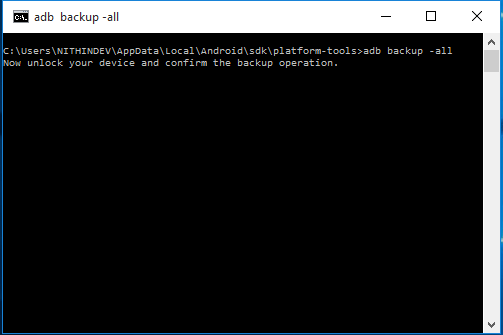
- Po zadaní požadovaného príkazu stlačte Zadajte. Teraz sa na vašom telefóne zobrazí nasledujúca obrazovka.
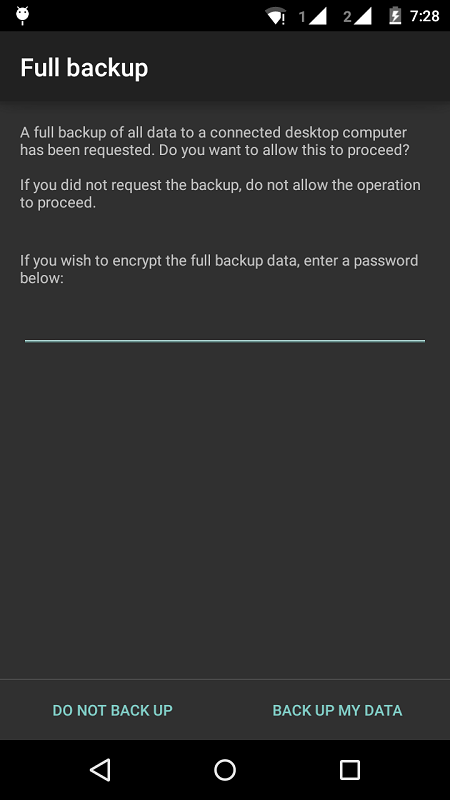
- Ak chcete údaje zašifrovať, zadajte heslo a klepnite na ZÁLOHOVAŤ MOJE ÚDAJE. Teraz sa spustí proces zálohovania. Zálohovanie údajov bude chvíľu trvať.
Obnoviť
- Ak potrebujete obnoviť zálohované údaje, prejdite na C: \ Users \ používateľské meno \ AppData \ Local \ Android \ sdk \ platform-tools \ a spustite príkazový riadok, ako je vysvetlené v Zálohovanie. Ak ste zálohy uložili niekde inde, namiesto tohto adresára choďte do tohto adresára nástroje na platforme.
- Teraz napíš obnoviť zálohu.ab alebo meno, ktoré ste dali zálohe. Potom stlačte Zadajte.
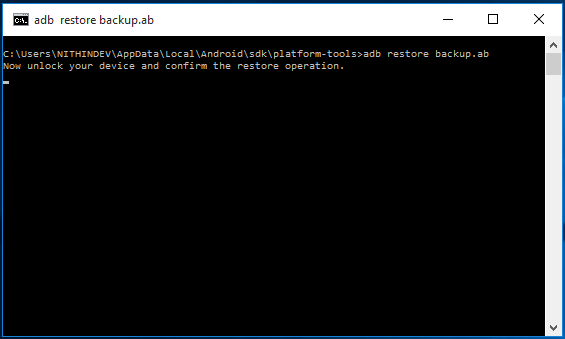
- A obnoviť sa na vašom telefóne zobrazí obrazovka uvedená nižšie.
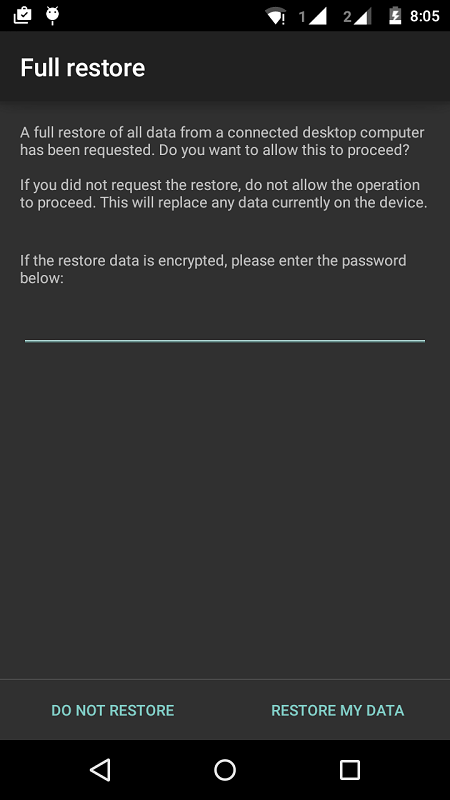
- Zadajte heslo, ak ste ho nastavili. Potom klepnite na OBNOVIŤ MOJE ÚDAJE. Váš telefón si teraz bude vyžadovať svoj čas, aby obnovil údaje.
Teraz ste sa naučili zálohovať svoje zariadenie Android do počítača a v prípade potreby ho obnoviť.


